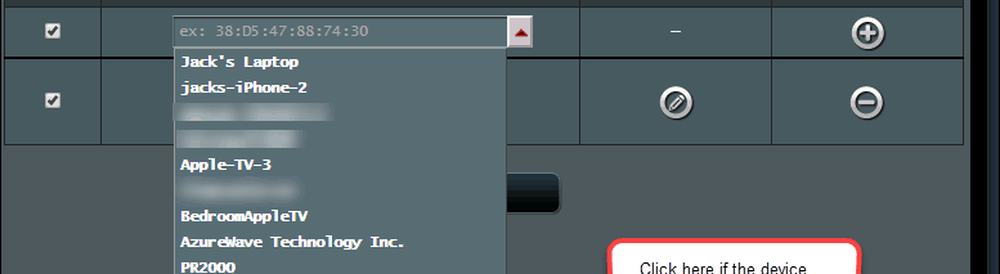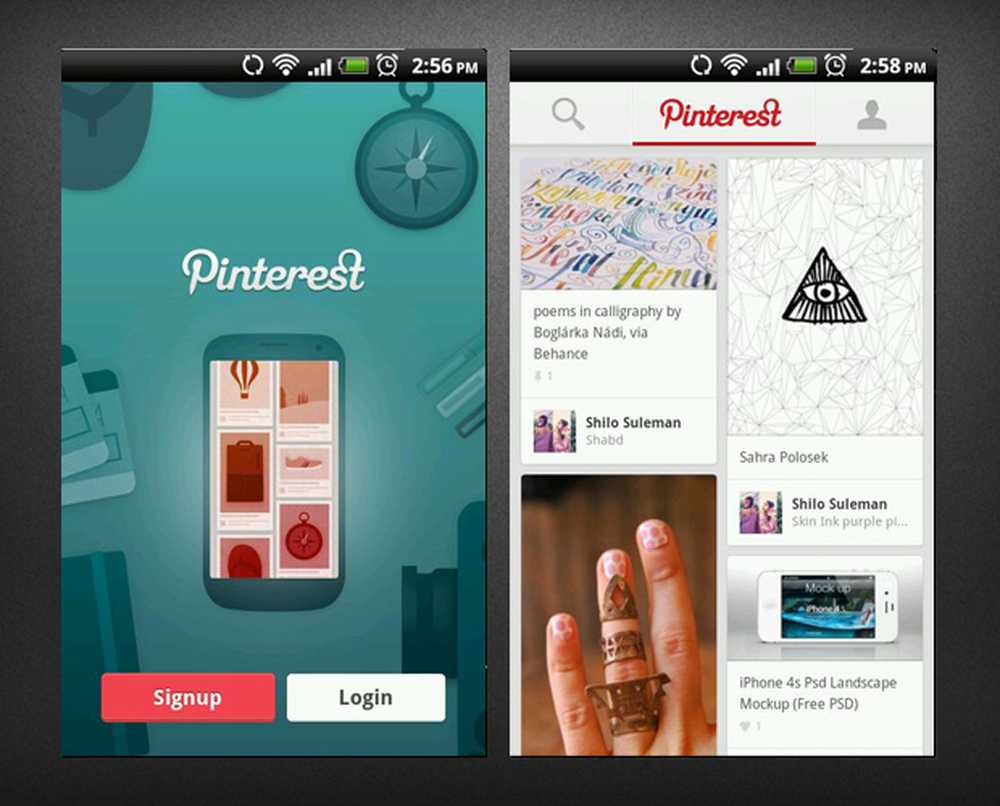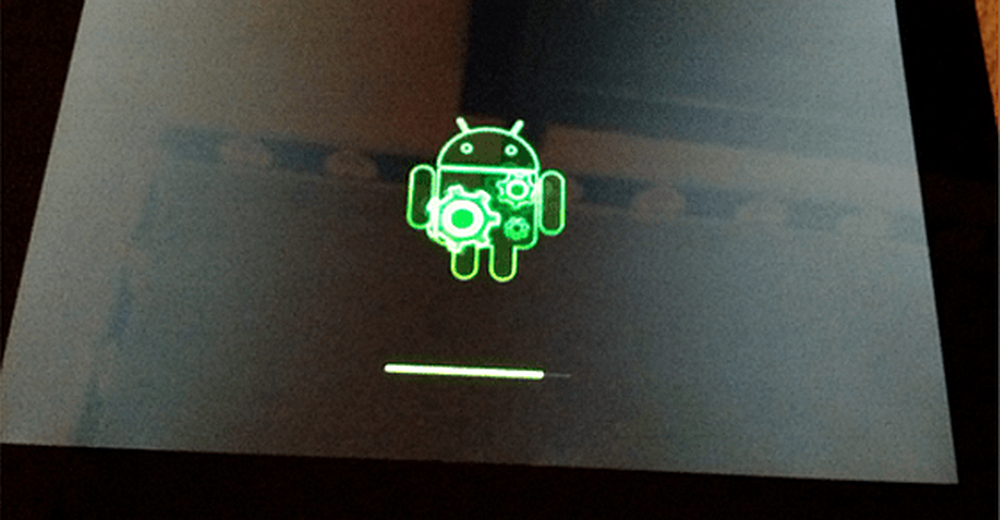ASUS Router Foreldrekontroll Tidsplanlegging
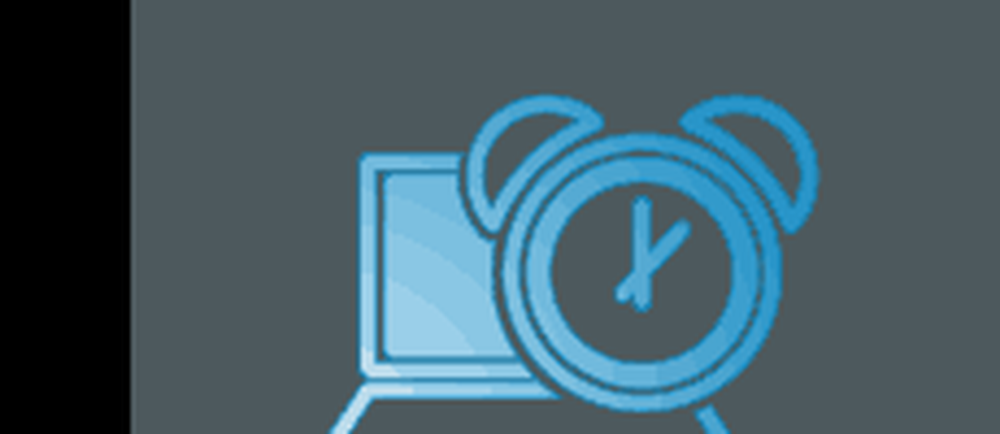
På en ASUS-router lar foreldrekontrollinnstillingene deg å aktivere eller deaktivere Internett-tilgang for hver klient basert på tid på dagen og ukedag. Dette er spesielt nyttig hvis barnet ditt har en bærbar PC eller nettbrett som de holder i sine rom, vekk fra dine våkne øyne. Det er enkelt å sette opp disse kontrollene for deg eller dine barn. Her er hva du gjør:
- Logg inn på ruteren din på http://router.asus.com. Klikk AiProtection og så Foreldre kontroll

- Fra foreldrekontroll, klikk Tidsplanlegging

- I kundelisten velger du et klientnavn (MAC-adresse) for å begrense. Hvis klienten har koblet seg til nettverket før, vises den automatisk i rullegardinlisten. Ellers må du manuelt skrive inn MAC-adressen. Hvis klienten ikke er online for øyeblikket, klikk Vis frakoblet klientliste.
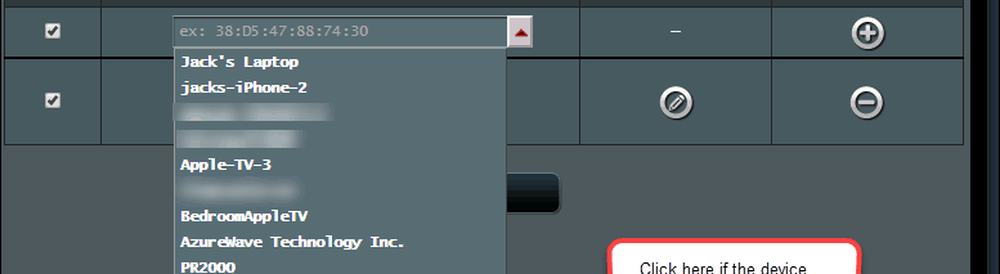
- Klikk på plustegnet i kolonnen Legg til / Slett for å legge til klienten.

- Klikk på blyantikonet i kolonnen Time Management.

- Velg tidsblokkene du vil tillate. Fjern markeringen av tidsblokkene du vil nekte. I eksemplet nedenfor har jeg deaktivert Internett-bruk etter 17:00 på hverdager.

- Klikk på OK.
Nå, hvis det er utenfor det aktiverte tidsblokken, har klienten ikke lenger tilgang til internett. Det vil ikke være noen blokkvarsler, og klienten blir heller ikke koblet fra. Internett vil ganske enkelt ikke fungere når de prøver å bruke det.
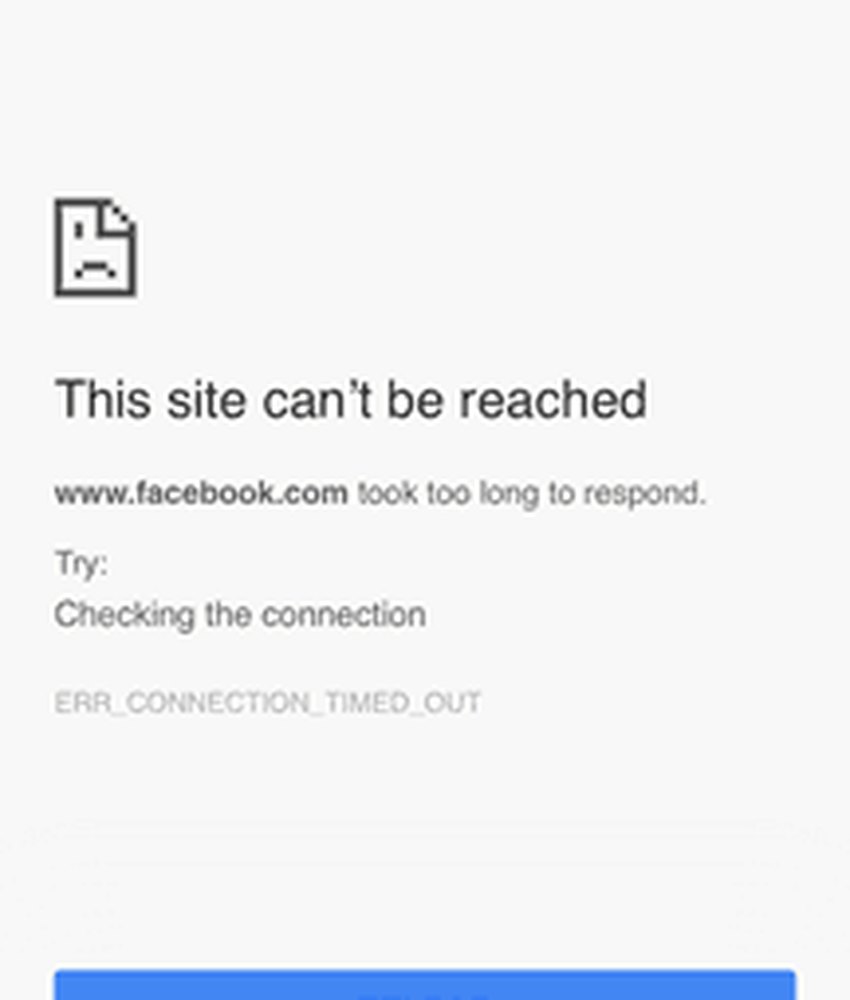
Så, der har du det. Nå, for foreldre til spirende små hackere, vil du sannsynligvis spørre ...
Hvordan kan barnet mitt omgå foreldrekontroll?
Tidsplanlegging håndheves av MAC-adressen. I motsetning til en IP-adresse, som ofte endres, er en MAC-adresse en "burn-in-address" (BIA) på nettverkskortet. Det endres aldri. Den eneste måten å få en ny MAC-adresse på er å enten skaffe et nytt nettverkskort eller bruke spesiell programvare for å spoofe en MAC-adresse.
Spoofing av en MAC-adresse på en mobil enhet, som en smarttelefon eller nettbrett, er vanskelig uten jailbreaking eller rooting. Det er litt lettere på en Windows eller MacOS desktop eller bærbar PC siden du kan få tredjeparts programvare som vil gjøre dette. Du kan også kjøpe en billig reise WiFi-ruteren og koble en iPhone til det og deretter til ruteren din. På noen bærbare rutere kan du endre MAC-adressen etter ønske.
Så, det er mulig å komme seg rundt tidsplanlegging på ASUS-ruteren. Det er imidlertid ikke lett. Hvis barnet ditt går til disse store lengdene for å slå systemet, kan du implementere noe forsvarsdybde ved å bruke Wireless MAC Filter-innstillingen i Accept-modus. Dette oppretter en hviteliste som ikke tillater alle ukjente MAC-adresser. Jeg skal vise deg hvordan du setter det opp i et annet innlegg.
Bruker du tidsplanlegging eller annen metode for å begrense internett eller skjermtid for barna dine? Gi meg beskjed om hvordan det fungerer for deg i kommentarene.